![[আরডুইনো রোবট] কিভাবে একটি মোশন ক্যাপচার রোবট বানাবেন - থাম্বস রোবট - Servo মোটর - সোর্স কোড: 26 টি ধাপ (ছবি সহ) [আরডুইনো রোবট] কিভাবে একটি মোশন ক্যাপচার রোবট বানাবেন - থাম্বস রোবট - Servo মোটর - সোর্স কোড: 26 টি ধাপ (ছবি সহ)](https://i.howwhatproduce.com/images/001/image-1599-93-j.webp)
সুচিপত্র:
- ধাপ 1: ARDUINO অংশ
- ধাপ 2: 3D মুদ্রণ অংশ
- ধাপ 3: সার্কিট অংশ
- ধাপ 4: হার্ডওয়্যার অংশ - সমস্ত অংশ প্রস্তুত করুন
- ধাপ 5: পজিশন সেন্সরে 3 সার্ভো মোটর পরিবর্তন করুন
- ধাপ 6: পিছনের দিকে 4 বোল্ট আনস্ক্রু করুন এবং সামনের কেসটি খুলুন
- ধাপ 7: তৃতীয় গিয়ারটি সরান
- ধাপ 8: পুনরায় ওয়্যারিং / সোল্ডারিং
- ধাপ 9: একটি সোল্ডারিং টুল ব্যবহার করুন এবং বোর্ডকে আলাদা করুন
- ধাপ 10: একটি তারের কাটা এবং সোল্ডারিং জন্য প্রস্তুত
- ধাপ 11: এটি সোল্ডার
- ধাপ 12: এটিতে কিছু আঠালো রাখুন
- ধাপ 13: প্রথম জয়েন্ট বেসমেন্ট তৈরি করুন
- ধাপ 14: ইয়াও জয়েন্ট তৈরি করুন
- ধাপ 15: প্রথম মোটরের সাথে ইয়াও জয়েন্ট একত্রিত করুন
- ধাপ 16: Arduino Nano সম্প্রসারণ বোর্ডের সাথে Arduino Nano একত্রিত করুন
- ধাপ 17: প্রথম স্তর সংযোগ
- ধাপ 18: দ্বিতীয় স্তরটি একত্রিত করুন
- ধাপ 19: তৃতীয় স্তরের ফ্রেমগুলি একত্রিত করুন
- ধাপ 20: ২ য় মোটর / পটেন্টিওমিটার দিয়ে ফ্রেমটি একত্রিত করুন
- ধাপ 21: যৌথ ফ্রেমে তৃতীয় মোটর একত্রিত করুন
- ধাপ 22: Arduino মধ্যে কেবল প্লাগ
- ধাপ 23: থাম্বস ফ্রেম একত্রিত করুন
- ধাপ 24: কোণ পরীক্ষা করুন এবং সামঞ্জস্য করুন
- ধাপ 25: আরও একটি রোবট?
- ধাপ 26: সম্পন্ন
- লেখক John Day [email protected].
- Public 2024-01-30 08:02.
- সর্বশেষ পরিবর্তিত 2025-01-23 14:36.


![[আরডুইনো রোবট] কিভাবে একটি মোশন ক্যাপচার রোবট বানাবেন | থাম্বস রোবট | Servo মোটর | সোর্স কোড [আরডুইনো রোবট] কিভাবে একটি মোশন ক্যাপচার রোবট বানাবেন | থাম্বস রোবট | Servo মোটর | সোর্স কোড](https://i.howwhatproduce.com/images/001/image-1599-96-j.webp)
থাম্বস রোবট। MG90S servo মোটরের একটি potentiometer ব্যবহৃত। এটা খুব মজা এবং সহজ! কোডটি খুবই সহজ। এটি প্রায় 30 লাইন। এটি একটি গতি-ক্যাপচারের মত দেখায়।
কোন প্রশ্ন বা প্রতিক্রিয়া জানান দয়া করে!
[নির্দেশ]
- সোর্স কোড
- 3D প্রিন্টিং ফাইল
[নির্মাতা সম্পর্কে]
ইউটিউব
ধাপ 1: ARDUINO অংশ
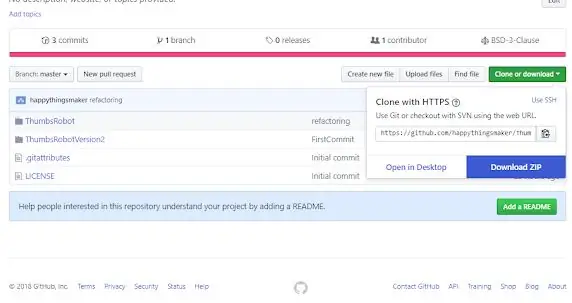
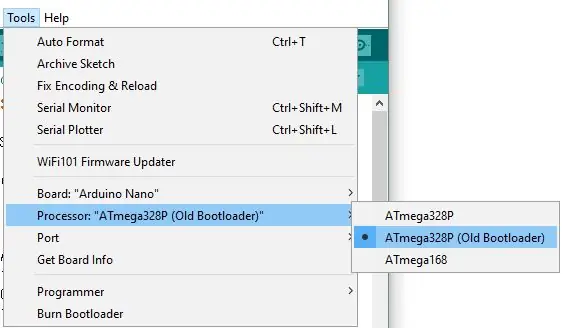
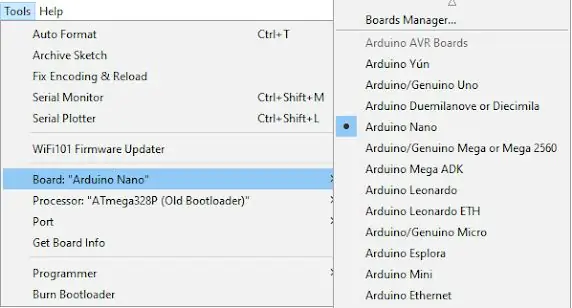
Arduino IDE ইনস্টল করুন
https://www.arduino.cc/en/Main/Software
CH340 ড্রাইভার ইনস্টল করুন (চীনা সংস্করণের জন্য)
https://www.wch.cn/download/CH341SER_ZIP.html
ডাউনলোড করুন - সোর্স কোড
- https://github.com/happythingsmaker/ThumbsRobot
- আপনি দেখতে পারেন একটি জিপ ফাইল আছে। সমস্ত ফাইল এক্সট্র্যাক্ট করুন এবং সোর্স কোড ফাইলে ডাবল ক্লিক করুন।
বোর্ড / প্রসেসর / কম পোর্ট নির্বাচন করুন
- আরডুইনো ন্যানো
- ATmega328P (পুরাতন বুটলোডার)
আপনার arduino ন্যানো প্লাগ করুন
USB তারের প্লাগ এবং একটি নতুন পোর্ট প্রদর্শিত হবে।
উদীয়মান কম পোর্ট খুঁজুন / নির্বাচন করুন
- প্রদর্শিত পোর্টে ক্লিক করুন এবং আপলোড বোতামটি টিপুন
- আপলোড বাটনে চাপ দিন
ধাপ 2: 3D মুদ্রণ অংশ
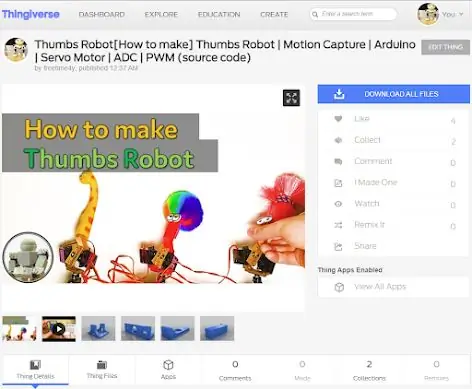
থিংভার্স থেকে 3 ডি মডেলিং ফাইল ডাউনলোড করুন
https://www.thingiverse.com/thing:2844993
সবগুলো অংশ এক এক করে প্রিন্ট করুন
ধাপ 3: সার্কিট অংশ
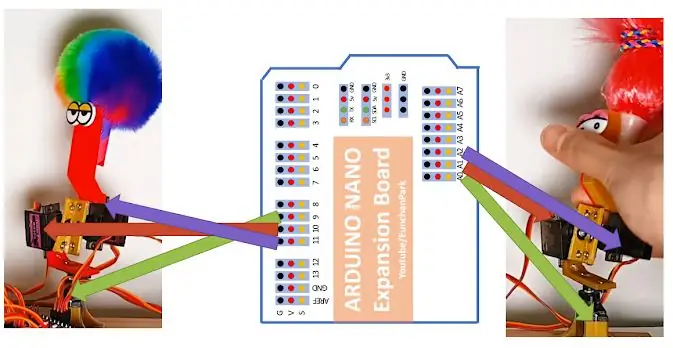
Arduino ন্যানো সম্প্রসারণ বোর্ড ব্যবহার করুন। যেহেতু Arduino ন্যানো নিজেই অনেক পিন নেই, আপনাকে একটি সম্প্রসারণ বোর্ড ব্যবহার করতে হবে।
যখন আপনি মোটরের সাথে সংযুক্ত তারের দিকে তাকান, আপনি তিনটি রঙ দেখতে পারেন। হলুদ, লাল এবং বাদামী। ব্রাউনকে অবশ্যই G (Ground) এর সাথে সংযুক্ত করতে হবে।
নিম্নলিখিত ধাপে, আমরা এটি আবার ঘনিষ্ঠভাবে দেখব।
ধাপ 4: হার্ডওয়্যার অংশ - সমস্ত অংশ প্রস্তুত করুন
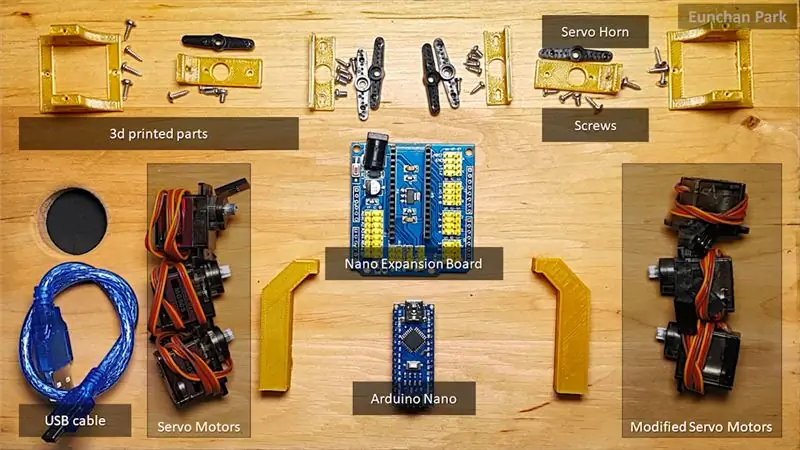
[অংশ]
- 1 x Arduino Nano
- 1 এক্স Arduino ন্যানো সম্প্রসারণ বোর্ড
- 6 এক্স Servo মোটর
- 2 x খেলনা চোখের বল
- 12 x স্ক্রু বোল্ট (2 * 6 মিমি)
[সরঞ্জাম]
- 3 ডি প্রিন্টার (Anet A8)
- 3 ডি প্রিন্টের জন্য ফিলামেন্ট (PLA 1.75mm)
- ওয়্যার নিপার
- ওয়্যার স্টিপার
- গরম দ্রবীভূত আঠালো বন্দুক
- স্ক্রু ড্রাইভার (+)
- ইলেকট্রনিক টেপ
- সোল্ডারিং টুলস (হাক্কো)
- সোল্ডারিং হ্যান্ড
- বৈদ্যুতিক স্ক্রু ড্রাইভার
ধাপ 5: পজিশন সেন্সরে 3 সার্ভো মোটর পরিবর্তন করুন
নিম্নোক্ত ধাপগুলি আপনাকে দেখায় কিভাবে একটি সার্ভো মোটরকে পজিশন সেন্সরে পরিবর্তন করতে হয়। মূলত বেশিরভাগ সার্ভো মোটরগুলির একটি কোণ মান পাওয়ার জন্য একটি পোটেন্টিওমিটার বা এনকোডার থাকে।
আমরা সেই পোটেন্টিওমিটার নিজেই ব্যবহার করব। আমাদের কেসটি খুলতে হবে, বোর্ডটি বিচ্ছিন্ন করতে হবে এবং এটি আবার নতুন করে চালাতে হবে।
ধাপ 6: পিছনের দিকে 4 বোল্ট আনস্ক্রু করুন এবং সামনের কেসটি খুলুন

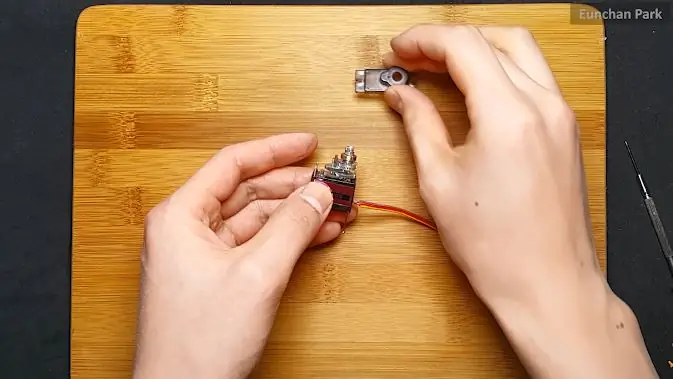
আপনি একটি ছোট স্ক্রু ড্রাইভার প্রয়োজন হবে কারণ তারা খুব ছোট। মোটরটির 3 টি অংশ রয়েছে - সামনে, শরীর এবং পিছনে।
যখন আপনি সামনের দিকটি খুলবেন, আপনি গিয়ারগুলি দেখতে পাবেন। আসলে, আমরা এই মোটরটিকে "মোটর" হিসাবে ব্যবহার করি না। সুতরাং, গিয়ারগুলি তাত্ত্বিকভাবে আর প্রয়োজনীয় নয়। কিন্তু আমরা তাদের কিছু অংশ ব্যবহার করব যাতে অপারেশন কোণটির ঘূর্ণনের সীমাবদ্ধতা থাকে।
ধাপ 7: তৃতীয় গিয়ারটি সরান

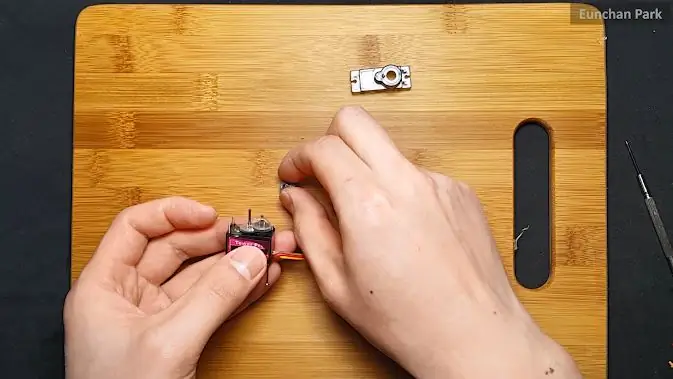

Servo মোটরের potentiometer এর কৌণিক সীমাবদ্ধতা রয়েছে যা প্রায় 180 ডিগ্রী। পোটেন্টিওমিটারের নিজস্ব সীমাবদ্ধতা প্রক্রিয়া রয়েছে তবে এটি খুব দুর্বল। এটি সহজেই প্রায়ই ভেঙে যায়। এটি রক্ষা করার জন্য, গিয়ার আরেকটি প্রক্রিয়া দেয়। প্রথম গিয়ারে একটি প্লাস্টিকের বাম্পার রয়েছে যা দ্বিতীয় গিয়ারের সাথে যোগাযোগ করবে।
আমাদের অবশ্যই সামগ্রিক ফ্রেমের জন্য প্রথম গিয়ারের প্রয়োজন, সীমাবদ্ধতার জন্য দ্বিতীয় গিয়ারের প্রয়োজন। সুতরাং, আমরা তাদের পরিত্রাণ পেতে পারি না। তাদের পরিবর্তে, আমরা তৃতীয় গিয়ার অপসারণ করতে পারি।
আপনি ভাবতে পারেন কেন আমাদের একটি গিয়ার অপসারণ করতে হবে। কোণ সংক্রান্ত তথ্য পাওয়ার জন্য এই তিনটি সার্ভো মোটর ব্যবহার করা হবে। যদি তাদের মধ্যে গিয়ার থাকে, তাহলে আন্দোলন কঠোর হবে। সুতরাং, আমাদের অবশ্যই তাদের থেকে একটি গিয়ার পরিত্রাণ পেতে হবে।
ধাপ 8: পুনরায় ওয়্যারিং / সোল্ডারিং

মোটরগুলির সাথে সংযুক্ত তারগুলি কাটুন।
ধাপ 9: একটি সোল্ডারিং টুল ব্যবহার করুন এবং বোর্ডকে আলাদা করুন
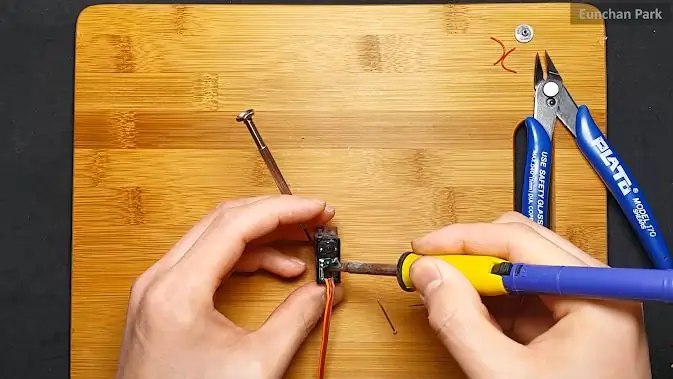

ধাপ 10: একটি তারের কাটা এবং সোল্ডারিং জন্য প্রস্তুত


এবং কিছু পেস্ট রাখুন এবং তারের উপর কিছু সীসা রাখুন
ধাপ 11: এটি সোল্ডার




খুব বাম দিক থেকে লাল হলুদ এবং বাদামী
ধাপ 12: এটিতে কিছু আঠালো রাখুন


এবং তার পিছনের দিকটি পুনরুদ্ধার করুন
আমাদের আরও 2 টি পটেন্টিওমিটার দরকার। অন্য দুটি মোটরের জন্য একই কাজ করুন
ধাপ 13: প্রথম জয়েন্ট বেসমেন্ট তৈরি করুন
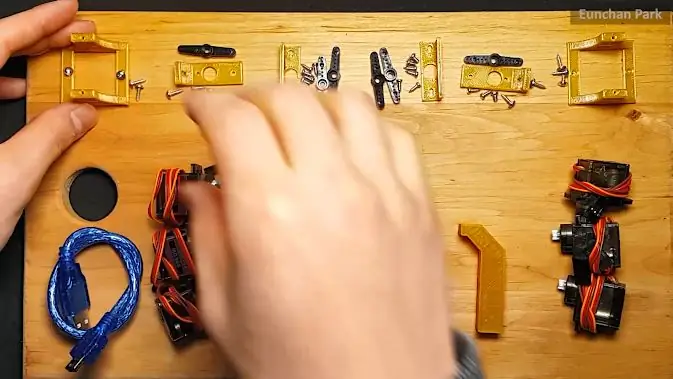


আমি এই প্রকল্পটি তৈরির জন্য একটি রান্নার বোর্ড ব্যবহার করেছি। এটি ব্যবহার করা সস্তা এবং দৃ firm়। বোর্ডে ফ্রেম ঠিক করার জন্য, আপনাকে স্ক্রুগুলি ব্যবহার করতে হবে যার ধারালো প্রান্ত রয়েছে। এটি একই সময়ে গর্ত এবং থ্রেড তৈরি করে।
মোটর আছে 6 টি। বাম দিকে 3 মোটর মূল মোটর। অন্যদিকে, 3 টি মোটর রয়েছে যা ধাপের আগে পরিবর্তিত হয়।
ধাপ 14: ইয়াও জয়েন্ট তৈরি করুন


আপনাকে M2 * 6mm স্ক্রু বোল্ট ব্যবহার করতে হবে।
ধাপ 15: প্রথম মোটরের সাথে ইয়াও জয়েন্ট একত্রিত করুন
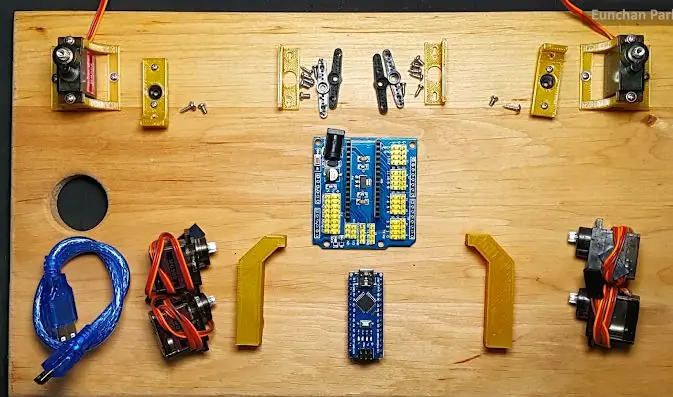
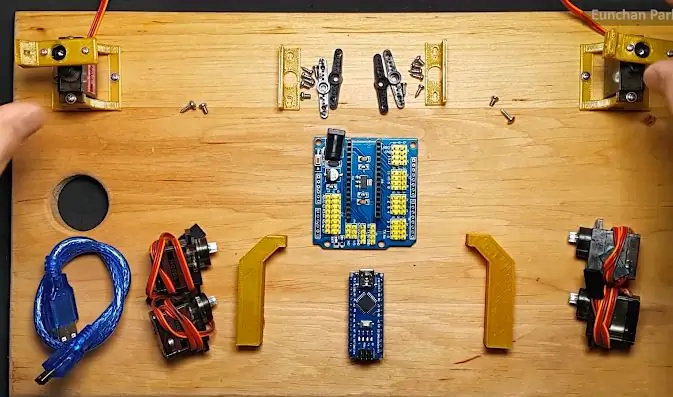
আপনি শেষ ছবিটি দেখতে পাচ্ছেন, আপনাকে জয়েন্টটি অনুভূমিক দিকে রাখতে হবে। এবং অবস্থান মোটর এবং potentiometer উভয় 90 ডিগ্রী হতে হবে।
অন্য কথায়, আপনি সেই ইয়া-যৌথ 90 ডিগ্রী ঘড়ির কাঁটার দিকে ঘোরান এবং সেই অবস্থান থেকে ঘড়ির কাঁটার বিপরীত দিকে ঘোরান।
ধাপ 16: Arduino Nano সম্প্রসারণ বোর্ডের সাথে Arduino Nano একত্রিত করুন


দিকটি নিশ্চিত করুন। ইউএসবি পোর্ট ডিসি জ্যাকের সাথে একই দিকে থাকবে।
ধাপ 17: প্রথম স্তর সংযোগ

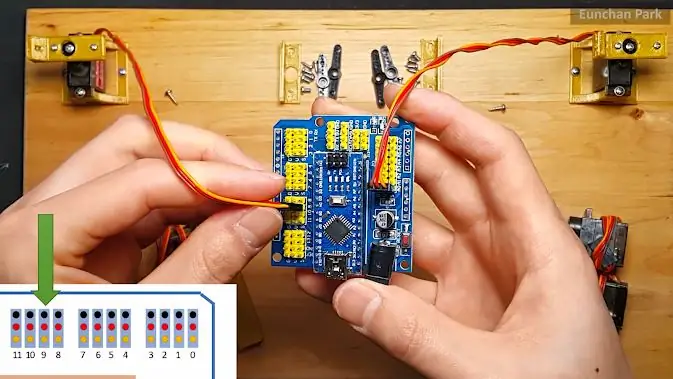
পোটেন্টিওমিটারটি Arduino এর এনালগ 0 পিনের সাথে সংযুক্ত। আপনাকে অবশ্যই এটি সঠিকভাবে প্লাগ ইন করতে হবে। এই Arduino Nano এর 8 টি চ্যানেল ADC (Analog Digital Converter) আছে। মূলত, পটেন্টিওমিটার এনালগ লেভেল বা ভোল্টেজ দেয়। আপনি ADC পিন ব্যবহার করে সেই ভোল্ট মানটি পড়তে পারেন
অন্যদিকে, সার্ভো মোটরটি Arduino এর ডিজিটাল 9 এর সাথে সংযুক্ত। PWM (পালস প্রস্থ মডুলেশন) ব্যবহার করে সার্ভো মোটর নিয়ন্ত্রণ করা যায়। আরডুইনো ন্যানোতে 6 টি চ্যানেল PWM পিন রয়েছে (পিন 9, 10, 11, 3, 5 এবং 6)। সুতরাং, আমরা সর্বাধিক 6 টি মোটর মোটর ব্যবহার করতে পারি।
এই ধাপে, সোর্স কোড এই মত দেখাচ্ছে
#অন্তর্ভুক্ত
Servo servo [6]; void setup () {pinMode (A0, INPUT); servo [0].attach (9);} int tempADC [3] = {0}; void loop () {tempADC [0] = analogRead (A0); servo [0].write (মানচিত্র (tempADC [0], 0, 1023, 0, 180));}
ধাপ 18: দ্বিতীয় স্তরটি একত্রিত করুন




দ্বিতীয় স্তরটি তৈরি করাও সহজ। আরডুইনোতে কেবলটি প্লাগ করার সময় আপনার যা সতর্কতা অবলম্বন করা উচিত তা হ'ল এটি সঠিক অবস্থানে রাখা।
- বাম Servomotor পিন 10 সঙ্গে সংযুক্ত করা হয়
- ডান পটেন্টিওমিটার A1 এর সাথে সংযুক্ত
#অন্তর্ভুক্ত
Servo servo [6]; void setup () {pinMode (A0, INPUT); পিনমোড (এ 1, ইনপুট); servo [0].attach (9); servo [1].attach (10);} int tempADC [3] = {0}; void loop () {tempADC [0] = analogRead (A0); servo [0].write (মানচিত্র (tempADC [0], 0, 1023, 0, 180)); tempADC [1] = analogRead (A1); servo [1].write (মানচিত্র (tempADC [1], 0, 1023, 0, 180));}
ধাপ 19: তৃতীয় স্তরের ফ্রেমগুলি একত্রিত করুন

ধাপ 20: ২ য় মোটর / পটেন্টিওমিটার দিয়ে ফ্রেমটি একত্রিত করুন

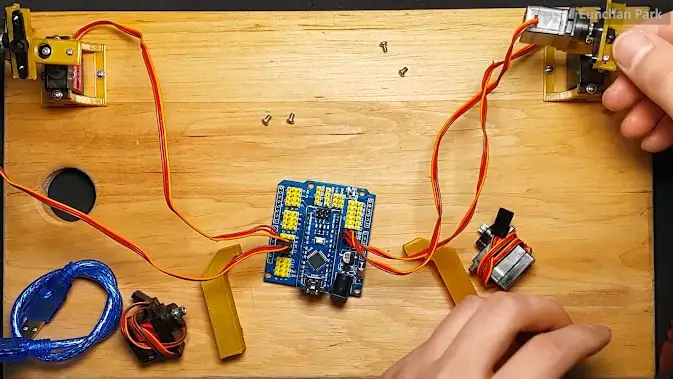


ধাপ 21: যৌথ ফ্রেমে তৃতীয় মোটর একত্রিত করুন


ধাপ 22: Arduino মধ্যে কেবল প্লাগ
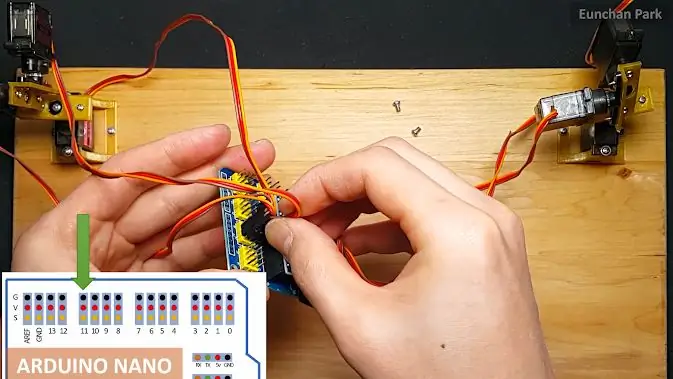
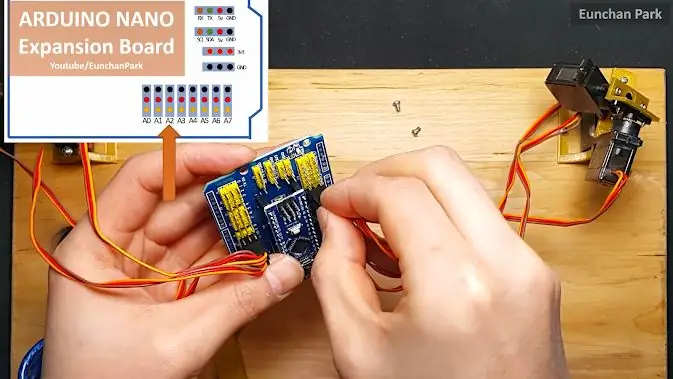
- তৃতীয় মোটরটি পিন 11 এর সাথে সংযুক্ত
- 3 য় পটেন্টিওমিটার A2 এর সাথে সংযুক্ত
কোড এই মত দেখাচ্ছে
#অন্তর্ভুক্ত servo servo [6]; অকার্যকর সেটআপ () {pinMode (A0, INPUT); পিনমোড (এ 1, ইনপুট); পিনমোড (A2, INPUT); servo [0].attach (9); servo [1].attach (10); servo [2].attach (11);} int tempADC [3] = {0}; void loop () {tempADC [0] = analogRead (A0); servo [0].write (মানচিত্র (tempADC [0], 0, 1023, 0, 180)); tempADC [1] = analogRead (A1); servo [1].write (মানচিত্র (tempADC [1], 0, 1023, 0, 180)); tempADC [2] = analogRead (A2); servo [2].write (মানচিত্র (tempADC [2], 0, 1023, 0, 180));}
ধাপ 23: থাম্বস ফ্রেম একত্রিত করুন
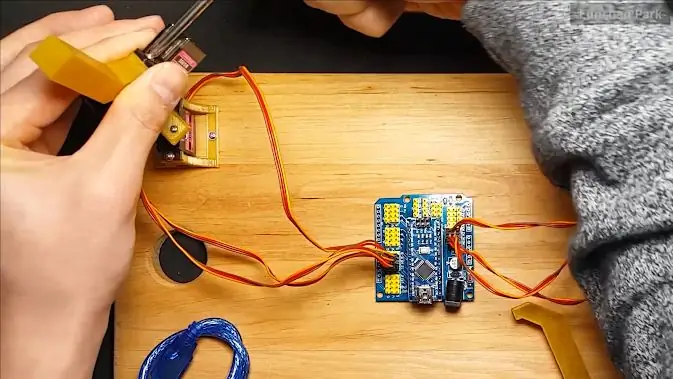

ধাপ 24: কোণ পরীক্ষা করুন এবং সামঞ্জস্য করুন



যে কোনো পাওয়ার সোর্সে ইউএসবি ক্যাবল রাখুন এবং শীঘ্রই রোবটটি চালু হয়ে যাবে। কোণ একটু ভিন্ন হতে পারে। একের পর এক কোণ সামঞ্জস্য করুন।
ধাপ 25: আরও একটি রোবট?
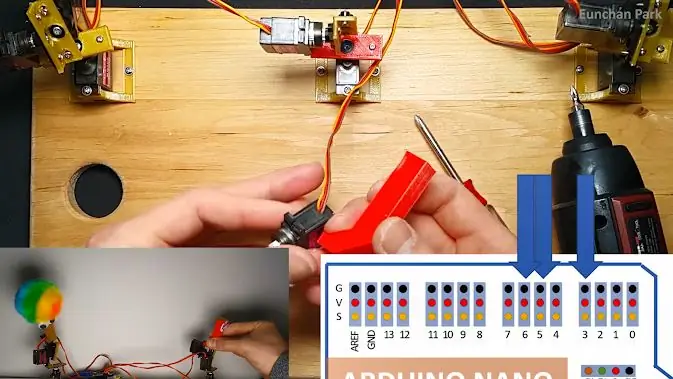
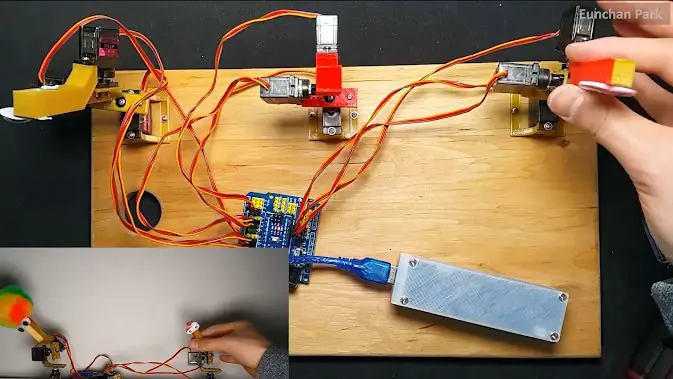
আপনি যদি আরো একটি রোবট বানাতে চান, তাহলে আপনি এটি তৈরি করতে পারেন। সার্ভোসগুলিকে 3, 5 এবং 6 এ প্লাগ করুন।
#Servo servo অন্তর্ভুক্ত করুন [6]; অকার্যকর সেটআপ () {পিনমোড (A0, INPUT); পিনমোড (এ 1, ইনপুট); পিনমোড (A2, INPUT); servo [0].attach (9); servo [1].attach (10); servo [2].attach (11); servo [3].attach (3); servo [4].attach (5); servo [5].attach (6);} int tempADC [3] = {0}; void loop () {tempADC [0] = analogRead (A0); servo [0].write (মানচিত্র (tempADC [0], 0, 1023, 0, 180)); servo [3].লিখন (মানচিত্র (tempADC [0], 0, 1023, 0, 180)); tempADC [1] = analogRead (A1); servo [1].write (মানচিত্র (tempADC [1], 0, 1023, 0, 180)); servo [4].লেখ (মানচিত্র (tempADC [1], 0, 1023, 0, 180)); tempADC [2] = analogRead (A2); servo [2].লেখ (মানচিত্র (tempADC [2], 0, 1023, 0, 180)); servo [5].write (মানচিত্র (tempADC [2], 0, 1023, 0, 180));}
ধাপ 26: সম্পন্ন



যদি আপনার কোন প্রশ্ন থাকে, তাহলে নির্দ্বিধায় এটি ছেড়ে দিন:)


মাইক্রোকন্ট্রোলার প্রতিযোগিতায় রানার আপ
প্রস্তাবিত:
Stepper মোটর নিয়ন্ত্রিত Stepper মোটর - রোটারি এনকোডার হিসাবে স্টেপার মোটর: 11 টি ধাপ (ছবি সহ)

Stepper মোটর নিয়ন্ত্রিত Stepper মোটর | রোটারি এনকোডার হিসাবে স্টেপার মোটর: কয়েকটা স্টেপার মোটর চারপাশে পড়ে আছে এবং কিছু করতে চান? এই নির্দেশনায়, আসুন একটি স্টেপার মোটরকে একটি রোটারি এনকোডার হিসাবে ব্যবহার করি আরডুইনো মাইক্রোকন্ট্রোলার ব্যবহার করে অন্য স্টেপার মোটরের অবস্থান নিয়ন্ত্রণ করতে। সুতরাং আর কোন ঝামেলা ছাড়াই চলুন
কিভাবে ডিসি মোটর দিয়ে হাই স্পিড ফ্যান বানাবেন?: 6 টি ধাপ

কিভাবে ডিসি মোটর দিয়ে হাই স্পীড ফ্যান বানাবেন ?: প্রথমে সম্পূর্ণ ভিডিওটি দেখুন মুরগী আপনি সবকিছু বুঝতে পারবেন। বিস্তারিত নিচে দেওয়া হল
কিভাবে একটি ফিঙ্গারপ্রিন্ট সিকিউরিটি সিস্টেমকে ABC এর মত সহজ বোকা বানাবেন: 12 টি ধাপ (ছবি সহ)

কিভাবে একটি ফিঙ্গারপ্রিন্ট সিকিউরিটি সিস্টেমকে ABC এর মতো সহজভাবে বোকা বানানো যায়: এই নির্দেশনাটি আপনাকে দেখাবে কিভাবে ABC এর মত একটি ফিঙ্গারপ্রিন্ট সিকিউরিটি সিস্টেমকে বোকা বানানো যায়। আইবিএম কখনই চায় না যে আপনি সম্পর্কে জানতে চান,। এটি বেশিরভাগ ফিঙ্গারপ্রিন্ট সুরক্ষা ব্যবস্থার জন্যও কাজ করে। যেমন: যেমন। দরজা, মোবাইল ফোন …. এই নির্দেশনাটি v সহ আসে
ক্রমাগত ঘূর্ণনের জন্য কিভাবে একটি সার্ভো মোটর পরিবর্তন করবেন (এক মোটর ওয়াকার রোবট): 8 টি ধাপ (ছবি সহ)

ক্রমাগত ঘূর্ণনের জন্য একটি সার্ভো মোটর কীভাবে পরিবর্তন করবেন (এক মোটর ওয়াকার রোবট): এই নির্দেশনাটি একটি মোটর ওয়াকারের অংশ। ওয়াকার/এরকম ট্রিলিয়ন টিউটোরিয়াল আছে, আমি জানি :-) তারা যেখানে সোনি ম্যাভিকা ক্যামেরা দিয়ে লাঞ্চ বিরতির সময় স্কুলে যাচ্ছিল (ফ্লপ
কিভাবে একটি সোলার ইউএসবি চার্জার বানাবেন! (সহজ!): 6 টি ধাপ (ছবি সহ)

কিভাবে একটি সোলার ইউএসবি চার্জার বানাবেন! (সহজ!): সব দর্শকদের জন্য ধন্যবাদ! আপনি যদি আমার নিউজ লেটার পড়তে চান এখানে ক্লিক করুন স্বাগতম! আমি আপনাকে দেখাব কিভাবে একটি সোলার ইউএসবি চার্জার তৈরি করা যায় যা প্রায় 6v রাখে এবং ইউএসবি ব্যবহার করে অ্যানথিং চার্জ করার জন্য উপযুক্ত। এটি নতুন কারো জন্য উপযুক্ত
